Focus Assist: Jak nastavit tiché hodiny ve Windows 10
Nastavení Quiet Hours systému Windows 10 bylo oblíbenou funkcí mnoha uživatelů, která jim umožňovala ovládat, kdy přijímají upozornění a oznámení a z jakých aplikací nebo služeb je dostávají. V roce 2018 byly nahrazeny funkcí Focus Assist Windows 10. Focus Assist je v podstatě stejný jako Quiet Hours, ale má jednoduchý název.
Focus Assist má ve srovnání se starými tichými hodinami několik přizpůsobitelných možností, ale stále dokáže dělat vše, co původní nastavení.
O aplikaci Focus Assist, nové tiché hodiny ve Windows 10
Focus Assist je primární nastavení zapnuto Windows 10 počítače a tablety, které uživatelům umožňují ovládat frekvenci a typ systémových oznámení, která dostávají. Focus Assist lze zapnout a vypnout poměrně rychle a na výběr jsou tři hlavní možnosti.
- Vypnuto: Tím se úplně deaktivuje Focus Assist a povolí se všechna upozornění.
- Pouze prioritní: Povolí upozornění z přizpůsobitelného seznamu kontaktů.
- Pouze alarmy: Deaktivuje všechna upozornění kromě upozornění spojených s budíky.
Jak zapnout nebo vypnout Focus Assist ve Windows 10
-
Otevři Centrum akcí kliknutím na čtvercovou ikonu v pravém dolním rohu obrazovky nebo zadáním Focus Assist do vyhledávacího pole. Cortana může vám ji také otevřít.
Pokud používáte zařízení s Windows 10 s dotykovou obrazovkou, můžete také otevřít Centrum akcí rychlým přejetím prstem od pravého okraje obrazovky do středu.

-
Vybrat Pomoc při soustředění projíždět Vypnuto, Na: Pouze prioritní, a Zapnuto: Pouze budíky.
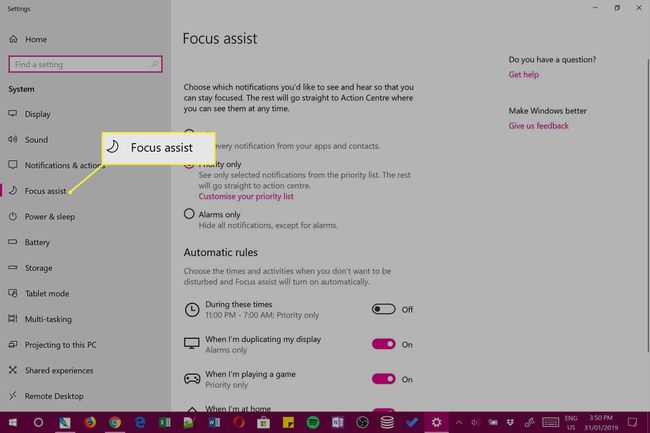
Tyto kroky Focus Assist můžete zopakovat a změnit své tiché hodiny kdykoli a kolikrát budete chtít.
Jak změnit nastavení Focus Assist
-
Otevřete Windows 10 Centrum akcí kliknutím na ikonu vpravo dole nebo přejetím prstem z pravé strany obrazovky na dotykovém zařízení.

-
Klikněte pravým tlačítkem myši Pomoc při soustředění v Centrum akcí.

Pokud používáte zařízení s dotykovou obrazovkou, můžete jej také dlouze stisknout prstem.
-
Klikněte na odkaz pro Jdi do nastavení který se objeví.

-
Nyní se otevře aplikace Nastavení a automaticky vás přenese do možností Focus Assist.

Nejlepší tři možnosti pro Vypnuto, Pouze prioritní, a Pouze alarmy jsou stejné možnosti, kterými procházíte kliknutím na tlačítko Focus Assist v Centru akcí. Mezi jednotlivými režimy můžete přepínat buď na této obrazovce v Nastavení nebo prostřednictvím Centra akcí.
Můžete změnit čtyři nastavení pod Automatická pravidla pouze na této obrazovce a používají se k přizpůsobení funkce Focus Assist.
Pochopení automatických pravidel Focus Assist
Zde je význam jednotlivých pravidel Focus Assist Automatic. Ty se obvykle používají k pokročilejšímu přizpůsobení vašich tichých hodin a lze je změnit pouze v aplikaci Nastavení systému Windows 10.
- Během těchto časů: Kliknutím na tuto možnost aktivujete funkci Focus Assist v nastavený čas pro každý den v týdnu, každý pracovní den nebo pouze o víkendech. Například můžete mít Focus Assist automaticky zapnutý mezi 9:00 a 17:00 každý pracovní den. Budete také moci specifikovat Pouze prioritní nebo Pouze alarm.
- Když duplikuji svůj displej: Tato možnost vám umožňuje vybrat, co se stane s vašimi oznámeními, když jste promítání displeje vašeho zařízení s Windows 10 na jinou obrazovku buď kabelem nebo bezdrátovým připojením. Pokud toto vypnete, bude vaše nastavení Focus Assist při promítání stejné jako vaše běžné nastavení. Pokud jej však zapnete, můžete jej nastavit jinak. Toto nastavení můžete například zapnout a nastavit tak, aby se při promítání na jinou obrazovku zobrazovala pouze upozornění na alarm.
To se může hodit při sledování filmu a nechcete být rušeni upozorněními aplikace.
- Když hraju hru: Podobně jako výše uvedené nastavení vytváří toto nastavení samostatnou předvolbu pro to, jak má funkce Focus Assist působit na vás Zařízení s Windows 10 při hraní videohry. Vypněte toto nastavení, aby se Focus Assist choval stejným způsobem jako obvykle, nebo jej zapněte, abyste si vybrali, jaký druh upozornění (pokud existují), chcete přerušit hraní.
- Když jsem doma: Toto nastavení používá vaše GPS zařízení se systémem Windows 10 a připojení k internetu, aby zjistil, kde se nacházíte, aby mohl automaticky změnit vaše nastavení Focus Assist. To může být užitečné, pokud si vezmete počítač do práce a přejete si dostávat upozornění, když jste v kanceláři, ale nechcete nic dostávat, když jste doma a máte chuť odpočívat. Zapněte toto nastavení, chcete-li zvolit, jakou úroveň oznámení chcete nebo nechcete doma dostávat. Klikněte na Změnit mou domácí adresu a ručně zadejte svou adresu, pokud jste tak ještě neučinili.
Co znamená pouze priorita?
S Pouze prioritní povolena, všechna upozornění budou skryta kromě těch, která zahrnují kontakty na vašem seznamu priorit. Na hlavní stránce nastavení Focus assist můžete přidat kontakty z aplikace Windows 10 People do seznamu priorit kliknutím na Přizpůsobte si seznam priorit odkaz.
Co znamenají pouze alarmy?
Povolení Alarmy deaktivuje pouze všechna upozornění kromě těch, která se aktivují, když se spustí alarm. Budíky lze vytvářet z aplikace Budíky a hodiny ve Windows 10.
Má Windows 10 nastavení „Nerušit“?
Pokud jste uživatelem zařízení Apple, jako je iPhone, možná se pokoušíte najít Možnost Nerušit ve Windows 10. Focus Assist je v zásadě stejný jako Nerušit, ale používá pouze jiný název, aby pomohl odlišit produkty a služby společnosti Microsoft od produktů a služeb společnosti Apple.
